Die vorliegende Übersetzung wurde maschinell erstellt. Im Falle eines Konflikts oder eines Widerspruchs zwischen dieser übersetzten Fassung und der englischen Fassung (einschließlich infolge von Verzögerungen bei der Übersetzung) ist die englische Fassung maßgeblich.
Abonnieren Sie einen Workload für Incident Detection and Response
Erstellen Sie einen Support-Fall für jeden Workload, den Sie AWS Incident Detection and Response abonnieren möchten.
-
Für Workloads mit einem einzigen Konto: Reichen Sie die Daten entweder vom Konto des Workloads oder von Ihrem Zahlerkonto aus ein.
Für Workloads mit mehreren Konten: Übermitteln Sie die Daten von Ihrem Zahlerkonto aus und listen Sie alle Konten auf. IDs
Wichtig
Das Einreichen einer Support-Anfrage vom falschen Konto aus, um einen Workload bei Incident Detection and Response zu abonnieren, kann zu Verzögerungen führen und zusätzliche Informationen erfordern.
Gehen Sie wie folgt vor, um einen Workload zu abonnieren:
Öffnen Sie das AWS -Support Center
und wählen Sie dann Fall erstellen aus. Sie können Workloads nur von Konten abonnieren, die für Enterprise Support registriert sind. Das folgende Beispiel zeigt die Support Center-Konsole. 
Geben Sie die folgenden Informationen ein, um das Formular für Support-Anfragen auszufüllen:
Wählen Sie Technischer Support aus.
Wählen Sie für Service die Option Incident Detection and Response aus.
Wählen Sie als Kategorie die Option Onboard New Workload aus.
Wählen Sie unter Schweregrad die Option Allgemeine Hinweise aus.
Geben Sie einen Betreff für diese Änderung ein. Sie könnten beispielsweise [Onboard] AWS Incident Detection and Response - eingeben
workload_name.-
Geben Sie eine Beschreibung für diese Änderung ein. Sie könnten beispielsweise Folgendes eingeben: Diese Anfrage dient dazu, einen Workload in AWS Incident Detection and Response zu integrieren.
Stellen Sie sicher, dass Ihre Anfrage die folgenden Informationen enthält:
-
Workload-Name: Ihr Workload-Name
-
Konto-ID (s): ID1 ID2 ID3,, usw. Dies sind die Konten, die Sie in AWS Incident Detection and Response einbinden möchten
-
Sprache: Englisch oder Japanisch
-
-
Geben Sie im Abschnitt Zusätzliche Kontakte — optional eine E-Mail-Adresse ein IDs , an die Sie Informationen zu dieser Anfrage erhalten möchten.
Im Folgenden finden Sie ein Beispiel für den Abschnitt Zusätzliche Kontakte — optional.
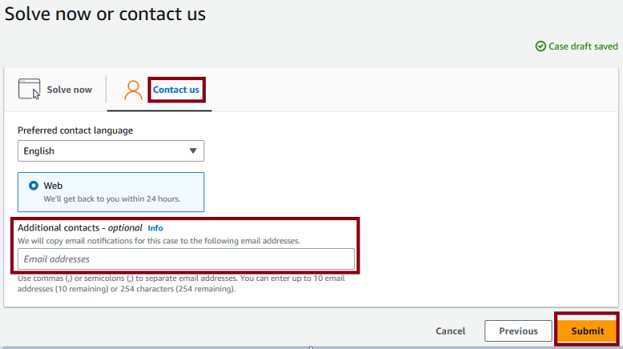
Wichtig
Wenn Sie dem Abschnitt Zusätzliche Kontakte — optional keine E-Mail IDs hinzufügen, kann sich der Onboarding-Prozess für AWS Incident Detection and Response verzögern.
-
Wählen Sie Absenden aus.
Nachdem Sie die Anfrage eingereicht haben, können Sie weitere E-Mails von Ihrer Organisation hinzufügen. Um E-Mails hinzuzufügen, antworten Sie auf den Fall und fügen Sie dann die E-Mail IDs im Abschnitt Zusätzliche Kontakte — optional hinzu.
Im Folgenden finden Sie ein Beispiel für die Schaltfläche „Antworten“ und den Abschnitt „Zusätzliche Kontakte — optional“.
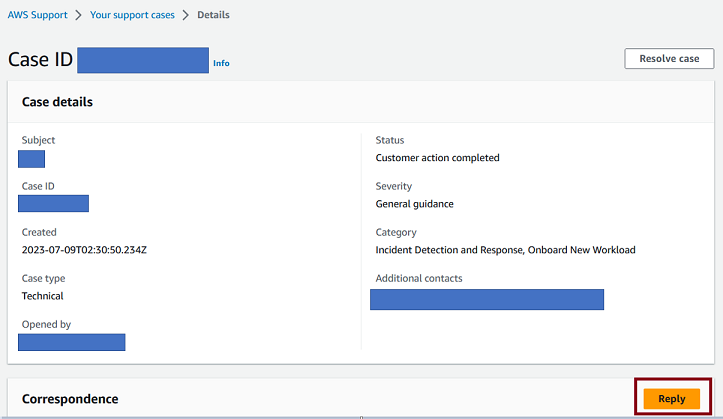
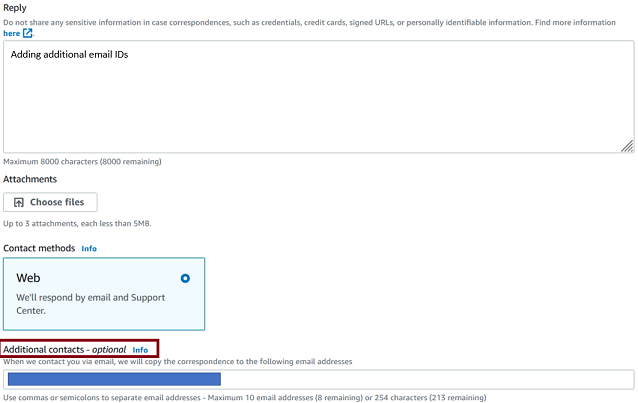
Nachdem Sie einen Supportfall für die Abonnementanfrage erstellt haben, halten Sie die folgenden beiden Dokumente bereit, um mit dem Onboarding-Prozess für den Workload fortzufahren:
-
AWS Diagramm der Workload-Architektur.
-
Fragebögen zum Onboarding von Workloads und zur Erfassung von Alarmen in Incident Detection and Response: Füllen Sie alle Informationen im Fragebogen aus, die sich auf die Arbeitslast beziehen, die Sie einarbeiten. Wenn Sie mehrere Workloads integrieren müssen, erstellen Sie für jeden Workload einen neuen Onboarding-Fragebogen. Wenn Sie Fragen zum Ausfüllen des Onboarding-Fragebogens haben, wenden Sie sich an Ihren Technical Account Manager (TAM).
Anmerkung
Hängen Sie diese beiden Dokumente NICHT über die Option Dateien anhängen an den Fall an. Das AWS-Incident Detection and Response-Team beantwortet den Fall mit einem Amazon Simple Storage Service-Uploader-Link, über den Sie die Dokumente hochladen können.
Informationen darüber, wie Sie mit AWS Incident Detection and Response einen Fall erstellen, um Änderungen an einem vorhandenen integrierten Workload anzufordern, finden Sie unter. Fordern Sie Änderungen an einem integrierten Workload in Incident Detection and Response an Informationen zum Offboarding eines Workloads finden Sie unter. Einen Workload aus Incident Detection and Response auslagern